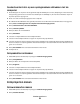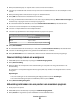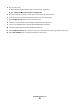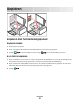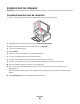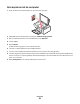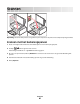Operation Manual
Geselecteerde foto's op een opslagmedium afdrukken met de
computer
1 Plaats fotopapier in de printer met de glanzende zijde of afdrukzijde naar u toe. (Raadpleeg de instructies die bij
het papier zijn geleverd als u niet zeker weet welke zijde de afdrukzijde is.) Zie voor meer informatie “Papier in
de printer plaatsen” op pagina 21.
2 Plaats een cd of een foto-opslagapparaat in de computer.
3 Als u Windows XP of Windows Vista gebruikt, wordt het venster 'Wat wilt u dat Windows doet?' weergegeven.
Klik op Foto's overbrengen naar de computer met Lexmark Imaging Studio.
4 Klik op Selecteer de foto's die u wilt afdrukken.
5 Klik op Selectie opheffen.
6 Klik op de foto's die u wilt afdrukken.
7 Klik op Afdrukken.
8 Selecteer een kopieerkwaliteit in de keuzelijst Kwaliteit.
9 Selecteer in de keuzelijst Formaat van papier in de printer het papierformaat.
10 Selecteer de gewenste opties in de tabel als u meerdere afdrukken van een foto wilt maken of andere fotoformaten
dan 4 x 6 inch (10 x 15 cm) wilt gebruiken. Gebruik de keuzelijst in de laatste kolom om andere formaten weer te
geven en te selecteren.
11 Klik op Nu afdrukken in de rechterbenedenhoek van het venster.
12 Verwijder de cd.
Fotopakketten afdrukken
1 Dubbelklik op het bureaublad op het pictogram Lexmark Imaging Studio.
2 Klik op Fotopakketten.
3 Klik op de foto's die u wilt opnemen in het fotopakket.
4 Klik op Volgende.
5 Selecteer een kopieerkwaliteit in de keuzelijst Kwaliteit.
6 Selecteer in de keuzelijst Formaat van papier in de printer het papierformaat.
7 Selecteer de gewenste opties in de tabel als u meerdere afdrukken van een foto wilt maken of andere fotoformaten
dan 4 x 6 inch (10 x 15 cm) wilt gebruiken. Gebruik de keuzelijst in de laatste kolom om andere formaten weer te
geven en te selecteren.
8 Klik op Nu afdrukken in de rechterbenedenhoek van het venster.
Fotoprojecten maken
Fotowenskaarten maken
1 Dubbelklik op het bureaublad op het pictogram Lexmark Imaging Studio.
2 Klik op Fotowenskaarten.
Werken met foto's
34